读取图片的技巧:将图片内嵌到 exe 文件中

2010-8-25 ~ 2025-10-17
(7)
工作做不完了,300出,无瑕。
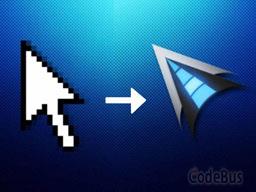 在编写程序中(尤其是游戏),有时候需要使用个性的鼠标样式,本文就讲解怎样实现该功能,同时给出了完整范例。
在编写程序中(尤其是游戏),有时候需要使用个性的鼠标样式,本文就讲解怎样实现该功能,同时给出了完整范例。
 一些特殊的应用窗口会呈现特殊形状。该篇文章讲述如何做一个圆形窗口,并且根据该思路,可以实现各种形状的窗口。
一些特殊的应用窗口会呈现特殊形状。该篇文章讲述如何做一个圆形窗口,并且根据该思路,可以实现各种形状的窗口。
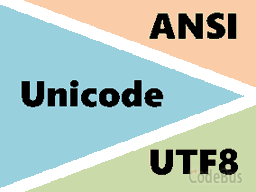 在 Windows 下做开发,初学者经常面临字符集选择的问题。本文详细解释 MBCS 字符集和 Unicode 字符集的正确使用方法,以及为什么写程序要用 Unicode 字符集。同时对 UTF-8 做了简单介绍。
在 Windows 下做开发,初学者经常面临字符集选择的问题。本文详细解释 MBCS 字符集和 Unicode 字符集的正确使用方法,以及为什么写程序要用 Unicode 字符集。同时对 UTF-8 做了简单介绍。
 嵌入 mp3 和嵌入图片略有不同,本文讲解怎样将 mp3 等音乐资源以资源形式嵌入 exe 文件中,并通过 mciSendString 调用播放。
嵌入 mp3 和嵌入图片略有不同,本文讲解怎样将 mp3 等音乐资源以资源形式嵌入 exe 文件中,并通过 mciSendString 调用播放。
 本文介绍常用的音乐播放方式,包括 mciSendString、mciSendCommand、PlaySound 等 Windows API 函数,同时给出了若干常用的范例代码。
本文介绍常用的音乐播放方式,包括 mciSendString、mciSendCommand、PlaySound 等 Windows API 函数,同时给出了若干常用的范例代码。
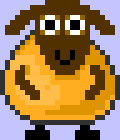
透明贴图,是指贴图时某些部分是完全透明的或半透明的。
本文介绍多种透明贴图的方案,包括:
各种方法各有利弊,大家可以根据自己的需求选择。
这是最简单的透明贴图方法。
该方法要求图片素材的透明部分为纯色,因此建议使用 gif 或 png 格式的图片素材。如果使用 jpg 格式的图片素材,那么由于 jpg 的有损压缩,会造成边缘颜色有微小差异,与指定的透明色并不完全相同,从而导
...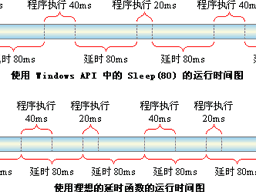 使用 Windows API 函数 Sleep(),精度低,而且会忽略掉程序的执行时间,这就导致了程序执行时的帧率不够稳定。本文详细讲解如何精确延时,使程序的计时更精准、帧率更稳定、运行更流畅。
使用 Windows API 函数 Sleep(),精度低,而且会忽略掉程序的执行时间,这就导致了程序执行时的帧率不够稳定。本文详细讲解如何精确延时,使程序的计时更精准、帧率更稳定、运行更流畅。
 鉴于某些原因,很多同学仍然在使用 VC6 这个古老的编译平台。本文详细解释使用 VC6 的问题,以及更好的替代方案。
鉴于某些原因,很多同学仍然在使用 VC6 这个古老的编译平台。本文详细解释使用 VC6 的问题,以及更好的替代方案。
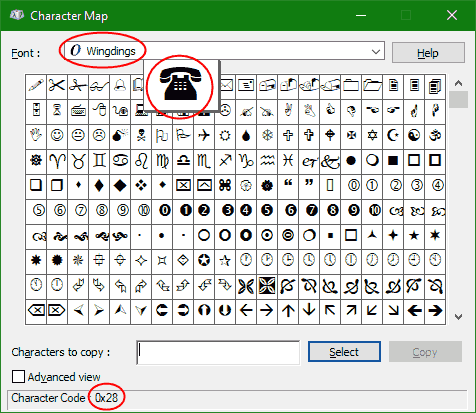 程序中经常会使用一些常规的标志(图标、Logo)图片,例如,音量开关、各种方向箭头、扑克牌花色、邮件、电话、磁盘、笑脸/哭脸、五星等等。通常做法是,制作好图片,然后在特定的位置将图片显示出来。本文讲述如何通过输出文字的形式将这些常规的标志图片进行输出。
程序中经常会使用一些常规的标志(图标、Logo)图片,例如,音量开关、各种方向箭头、扑克牌花色、邮件、电话、磁盘、笑脸/哭脸、五星等等。通常做法是,制作好图片,然后在特定的位置将图片显示出来。本文讲述如何通过输出文字的形式将这些常规的标志图片进行输出。
需要使用配置文件的场景很多,例如:
配置文件一般以 .ini 为扩展名,编码为 ANSI 或 Unicode(即 UTF-16 LE)。例如在 \windows 文件夹里面可以找到很多 .ini 文件。.ini 文件的内容是纯文本的,可以直接双击打开编辑。举一个实际例子,下面是一个标准的 .ini 配置文件的内容:
; EasyX 范例
[Ball]
x=10
y=37
r=20
[Wall]
width=现在的屏幕分辨率都比较高,为了使屏幕字体不至于太小,通常在 Win10 的显示设置里面设为放大 125% 或 150% 或更大,这样就会导致像素实际上被放大了。
如果你的程序不希望受系统缩放设置影响,你需要使用一个新的 API 函数:SetProcessDpiAwareness
注意这个 API 函数的使用条件:
以下是一个完整的范例程序,该范例创建一个不受系统缩放设置影响的绘图窗口,并画一个圆:
// 编译环境:Win10 + VS2019 + EasyX_20200727
//
// 设定操作系统版本为 Win10(需要放到 #include <graphics.h> 前面)
#define WINVER 0x0A00
#define _WIN32_WINNT 0x0A00